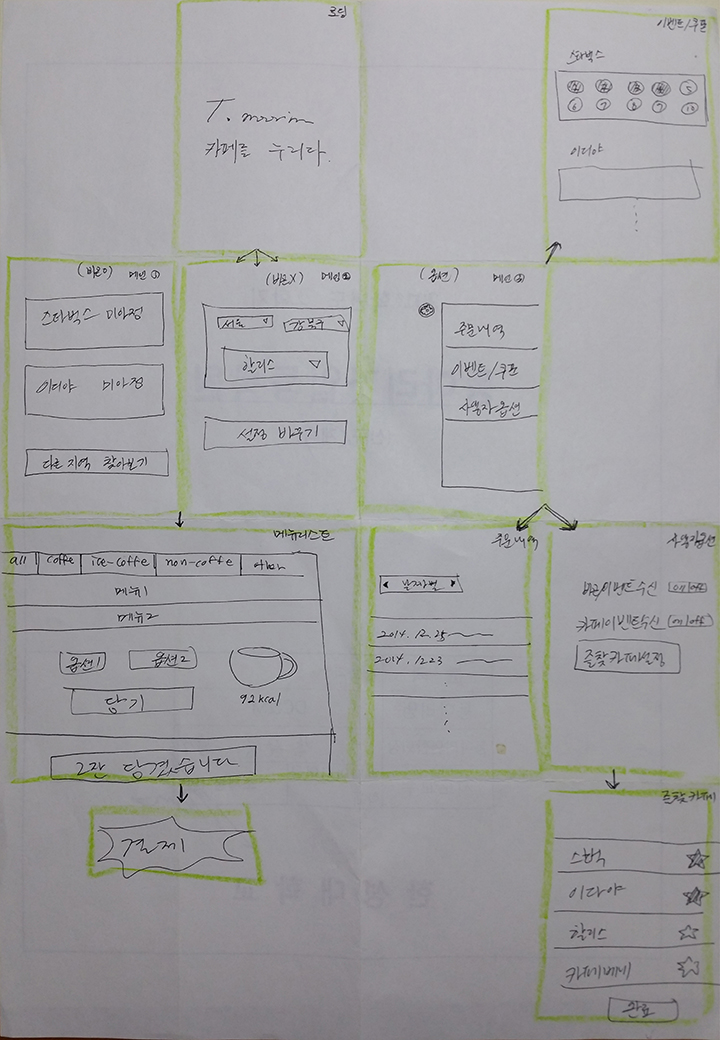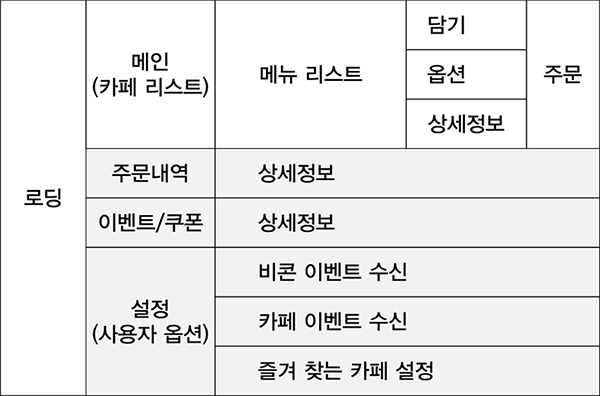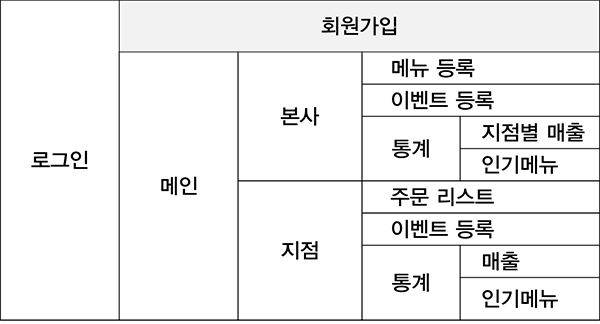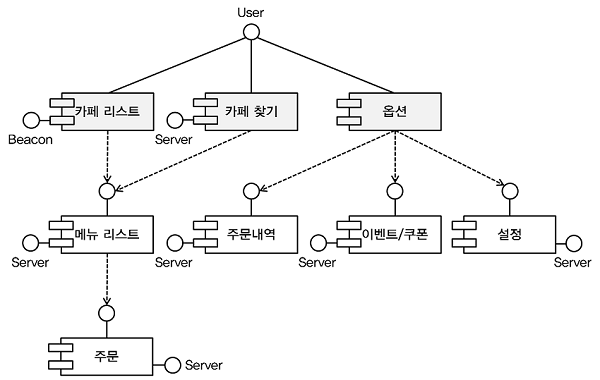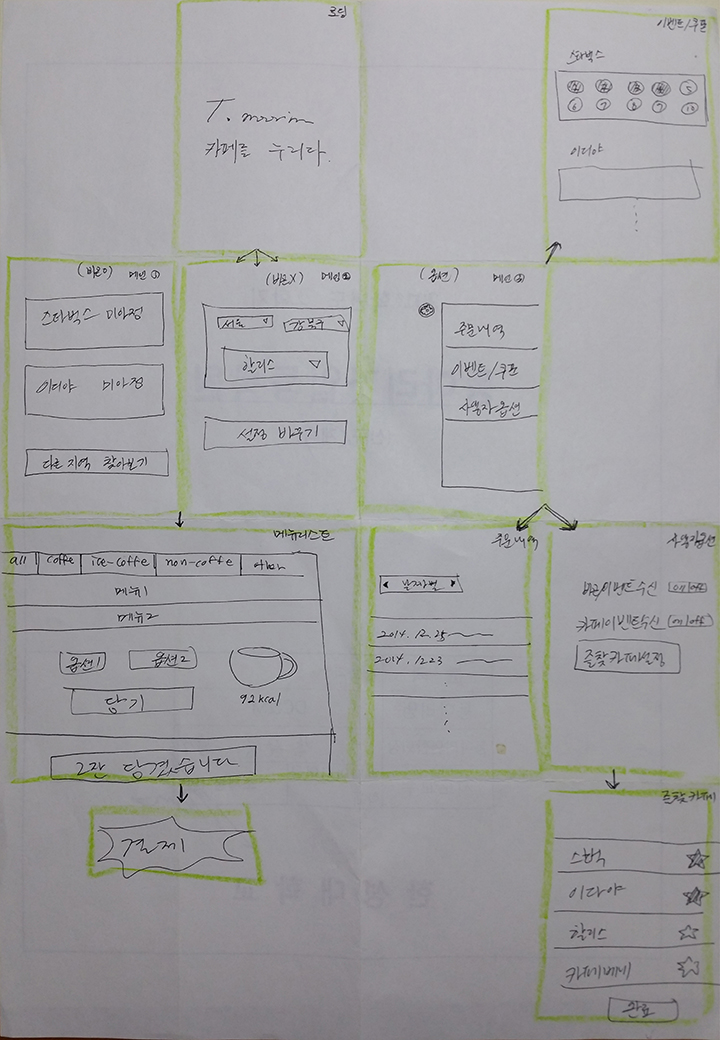애플리케이션 (사용자용)
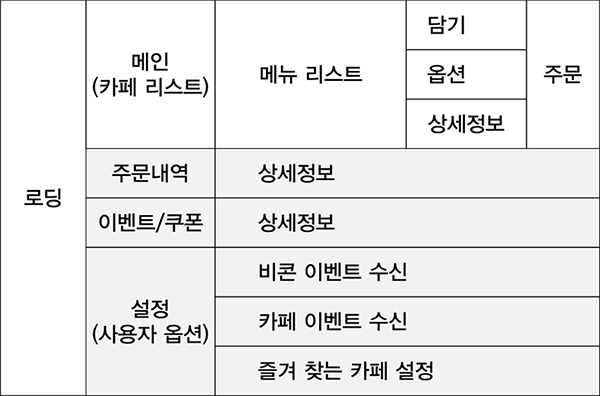
- 로딩 화면을 지나 메인 화면에는 카페 리스트가 있습니다. 또한 메인 화면에서 설정 버튼을 누르면 주문내역과 이벤트/쿠폰, 사용자가 설정한 옵션 내용을 확인할수 있는 탭이 나옵니다.
- 주문내역 화면에서는 그 동안 구매한 내역을 날짜 혹은 카페 별로 확인할 수 있습니다.
- 이벤트/쿠폰 화면에서는 비콘으로부터 수신한 쿠폰과 카페 별로 적립해온 스탬프의 개수를 확인할 수 있습니다.
- 설정 화면에서는 비콘 이벤트 수신 여부, 카페 이벤트 수신 여부를 설정할 수 있습니다. 또한 즐겨 찾는 카페를 설정함으로써 원하는 카페의 이벤트만을 수신할 수 있습니다.
- 카페 리스트는 비콘의 위치를 감지할 수 있는 경우와 그렇지 않은 경우로 나눠집니다.
- 비콘의 위치를 감지할 수 있는 경우, 비콘이 설치된 카페가 리스트에 나타납니다.
- 그렇지 않은 경우, 위치와 카페명으로 원하는 카페를 선택할 수 있습니다.
- 카페를 선택하고 나면 선택한 카페의 메뉴 리스트가 화면에 나타납니다. 이 화면에서 사용자는 원하는 메뉴를 담을 수 있고 사이즈, 샷 추가, 휘핑 추가와 같은 옵션을 선택할 수 있습니다.
- 카페에 이어 메뉴까지 선택하고 나면 주문 화면으로 넘어갑니다. 주문 화면에서는 핸드폰으로 결제할 수 있으며 쿠폰 혹은 스탬프의 개수로 결제를 대신할 수도 있습니다.
웹 페이지 (관리자용)
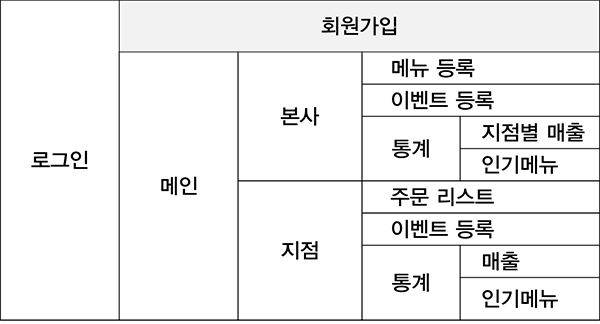
- 모든 카페는 지점과 카페명만으로 웹 페이지에 가입할 수 있습니다.
- 웹 페이지에 로그인하면 메인 화면이 나타납니다. 메인 화면에서는 카페 본사와 지점에 따라각기 다른 일을 할 수 있습니다.
- 카페 본사나 지점 모두 사용자에게 송신할 쿠폰이나 이벤트를 설정할 수 있습니다. 또한 통계화면에서 매출(본사의 경우, 지점별 매출)과 판매에 따른 인기메뉴 통계를 확인할 수 있습니다.
- 카페 메뉴를 등록하는 것은 카페 본사만 할 수 있는 기능입니다.
- 카페 지점에서는 주문내역을 실시간으로 확인하고, 음료 제조가 완료되면 사용자에게 제조완료 알림을 송신할 수 있습니다.
컴포넌트 설계
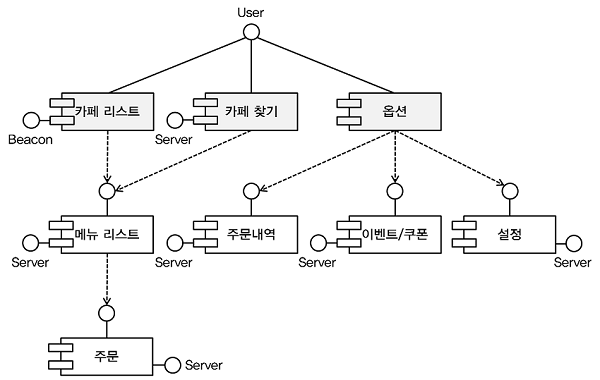
앱의 대략적인 틀 구성